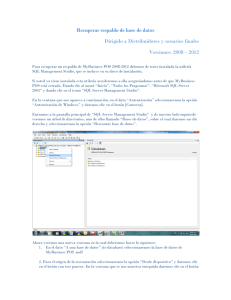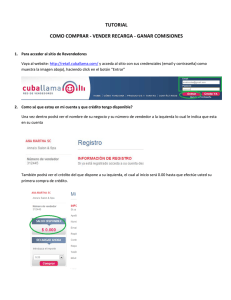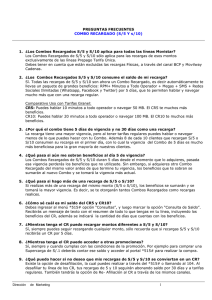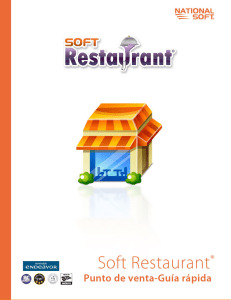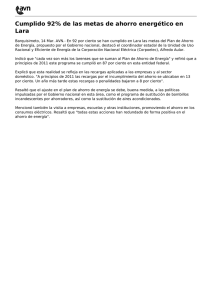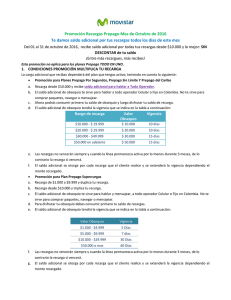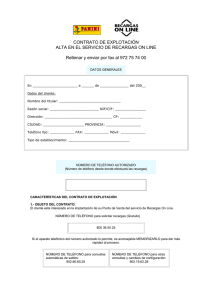Manual para la venta de tiempo aire MyBusiness POS v.2006 Delta
Anuncio
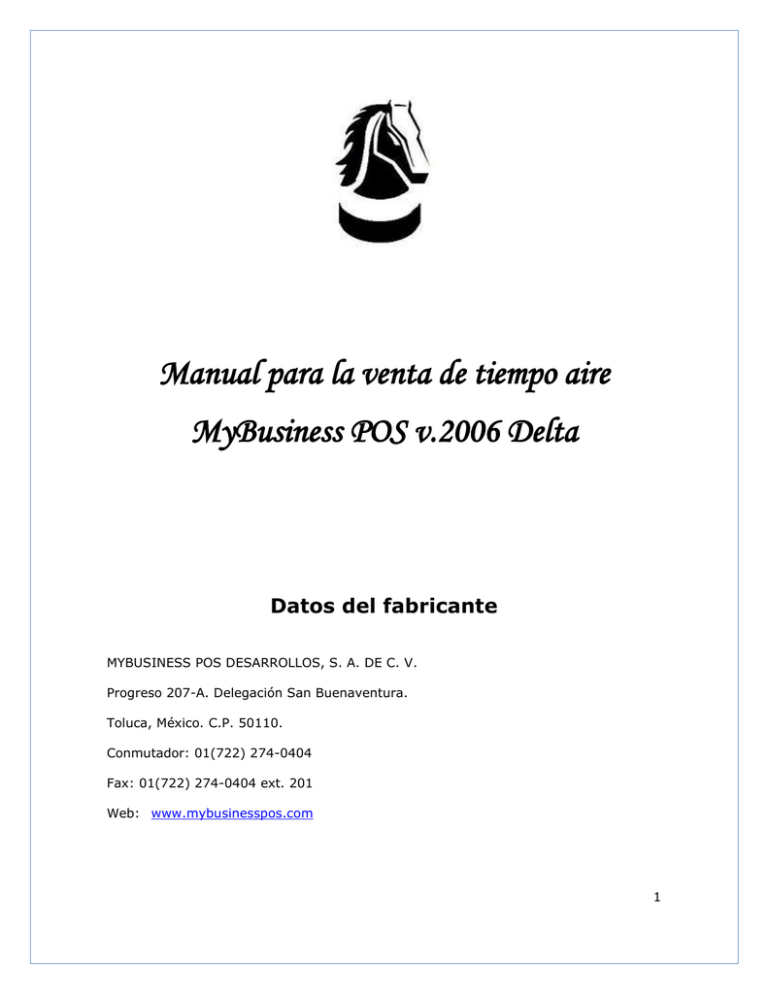
Manual para la venta de tiempo aire MyBusiness POS v.2006 Delta Datos del fabricante MYBUSINESS POS DESARROLLOS, S. A. DE C. V. Progreso 207-A. Delegación San Buenaventura. Toluca, México. C.P. 50110. Conmutador: 01(722) 274-0404 Fax: 01(722) 274-0404 ext. 201 Web: www.mybusinesspos.com 1 INDICE Datos del fabricante ........................................................................................................................................... 1 Instalación. ......................................................................................................................................................... 3 Actualización de MyBusiness POS ...................................................................................................................... 4 Operación y funcionalidad de Servicios TAE ...................................................................................................... 5 Consulta de números de cuenta de pago ........................................................................................................... 5 Registro y alta del punto de venta ..................................................................................................................... 6 Activación de una nueva estación de trabajo..................................................................................................... 6 Reportar pago o abono ...................................................................................................................................... 7 Consulta de pagos o abonos ............................................................................................................................... 8 Consulta de saldo ............................................................................................................................................... 8 Realizar recargas de tiempo aire ........................................................................................................................ 9 2 Instalación. Para instalar Servicios TAE de MyBusiness POS debe: 1. Descargar el archivo zip que proporciona el instalable y las modificaciones necesarias de MyBusiness POS para poder ejecutar el componente. 2. Pulsar doble clic en el Archivo Setup.exe 3. De clic en el botón Siguiente. 4. Seleccione la ubicación donde se instalaran los componentes y pulse clic en el botón Siguiente. 5. Pulse clic en el botón Siguiente para confirmar la instalación 6. Para finalizar el asistente de instalación debe pulsar clic en el botón Cerrar. 3 Actualización de MyBusiness POS El proceso de actualización en MyBusiness es bastante sencillo, para poder hacerlo es necesario realizar lo siguiente: 1. Si tiene modificaciones en los procedimientos INICIO001, RUNBARRA, PUNTOV031, PUNTOV032, PUNTOV079 y/o PUNTOV080 haga un respaldo de dichos procedimientos. 2. En la carpeta Procedimientos del archivo zip que descargó previamente se encuentran las modificaciones en los archivos PAQUETES.paq y TICKETTAE.paq. Importe dichos procedimientos en su sistema de MyBusiness POS (Business Manager, Personalización, Procedimientos o rutinas de usuario, clic derecho sobre algún elemento de la lista, seleccionar Importar paquete de procedimientos y buscar los archivos PAQUETES.paq y TICKETTAE.paq) 3. Cierre MyBusiness POS y vuelva a abrirlo. Se habrá creado una barra de tareas nueva titulada Tiempo Aire. 4 4. Pulsar clic en el icono Actualizar base de datos para manejo de tiempo aire MyBusiness POS ha quedado correctamente configurado y listo para poder operar Servicios TAE. Operación y funcionalidad de Servicios TAE Servicios TAE es un componente para poder vender recargas de tiempo aire para celulares de las compañías: TELCEL, UNEFON, IUSACELL, MOVISTAR Y NEXTEL. Consulta de números de cuenta de pago En este icono se muestra la información de los números de cuentas bancarias que son utilizados para que se puedan hacer depósitos en efectivo o por transferencia. Para poder visualizar todas las cuentas a las cuales puede realizar los depósitos o transferencias es necesario pulsar la barra de desplazamiento que aparece del lado derecho de la ventana mostrada. 5 Registro y alta del punto de venta Aunque el componente Servicios TAE esta diseñado para que desde cualquier operación se lleve a cabo el registro y alta del punto de venta si es que no realizo este paso como primera instancia, se recomienda que sea el primer paso para poder operar todas las funcionalidades. Cuando el proceso finaliza se envían datos a la cuenta de correo indicada y estos datos servirán para poder activar más estaciones de trabajo. En caso de que su punto de venta se encuentre registrado aparecerá un mensaje advirtiendo que si continua con el proceso los datos anteriores se eliminaran y se generará un nuevo registro de punto de venta. Debe tener cuidado ya que si decide hacerlo su saldo para recargas no se transfiere automáticamente a la nueva cuenta. Activación de una nueva estación de trabajo Esta funcionalidad del componente Servicios TAE sirve para poder dar de alta un nuevo punto de venta que funcionará con los mismos datos del primer registro que se origino, simplemente es un asistente para poder activar la operatividad en tantas estaciones de trabajo como se requieran, solo basta con capturar el IDPOS, nombre y correo que fueron enviados por correo electrónico a la cuenta de cuando se registro y dio de alta el IDPOS. En caso de que su estación de trabajo se encuentre registrada aparecerá un mensaje advirtiendo que si continua con el proceso los datos anteriores se eliminaran y se generará un nuevo registro de estación de trabajo. Debe tener cuidado ya que si decide hacerlo su saldo para recargas no se transfiere automáticamente a la nueva cuenta. 6 Reportar pago o abono Este módulo sirve para poder reportar los pagos que se realizaron a alguna de las cuentas bancarias activas para poder abonar a su cuenta. 7 Consulta de pagos o abonos Esta funcionalidad sirve para poder consultar el estatus de los pagos que fueron realizados en un día específico, es muy importante invocar este módulo ya que ayudará a poder actualizar el monto del saldo con el que se cuenta para poder realizar recargas de tiempo aire, el tiempo que debe esperar para saber si su abono ya fue aplicado o no es de aproximadamente 1 hora después de haber reportado el pago. Si algún pago fue rechazado el mismo asistente le informará el motivo por el cual aun no se pudo conciliar su pago reportado. Consulta de saldo Una vez realizado el reporte de pago y consultado el estatus de los mismos puede consultar el saldo disponible para realizar recargas de tiempo aire. 8 Realizar recargas de tiempo aire Después de haber registrado su punto de venta, reportado algún pago, consultado el estatus de sus pagos y esta totalmente seguro de que tiene saldo disponible para realizar recargas de tiempo aire su sistema estará totalmente listo para poder vender recargas. Para poder vender tiempo aire ingrese al punto de venta de su sistema MyBusiness POS y teclee la clave del artículo de tiempo aire que desea vender de acuerdo a lo siguiente: • RTELCEL = Recarga de tiempo aire para equipos TELCEL • RMOVISTAR = Recarga de tiempo aire para equipos MOVISTAR • RIUSACEL = Recarga de tiempo aire para equipos IUSACEL • RUNEFON = Recarga de tiempo aire para equipos UNEFON • RNEXTEL = Recarga de tiempo aire para equipos NEXTEL Si la recarga se realizo correctamente se colocará una partida con el articulo de tiempo aire vendido y se mandará a imprimir un ticket con los datos de la recarga realizada, de lo contrario se mostrará un mensaje indicando el por qué no se pudo realizar la recarga. 9